Wie man ein Meme mit Superhelden-Meme-Effekt erstellt
Was Sie zur Vorbereitung benötigen:
- Ein Computer (Windows oder macOS)
- Ihr Videomaterial.
- Filmora Video Editor
Aufnehmen der Videos
Um mit der Erstellung Ihres eigenen Effekts zu beginnen, müssen Sie die Voraussetzungen dafür schaffen. Wählen Sie einen geeigneten Ort, z.B. das Dach eines Gebäudes und nehmen Sie die Videos Ihrer Hauptfigur mit dem Hintergrund auf.

Filmora herunterladen und installieren
Laden Sie nun den Filmora-Editor herunter, denn dies wird Ihre Hauptkomponente sein, nachdem die Videoaufnahmen erfolgreich abgeschlossen sind. Auch das Herunterladen und Installieren von Filmora ist einfacher als Sie denken. Besuchen Sie einfach die folgenden Links, um Ihre PC-Version herunterzuladen und installieren Sie Filmora mit den Standardeinstellungen.
Importieren Sie das Video in Filmora
Starten Sie nach der Installation den Video Editor und klicken Sie auf die Importieren Schaltfläche, um Ihre aufgenommenen Videos zur Software hinzuzufügen. Sie brauchen sich keine Sorgen um die Formate zu machen, da Filmora viele Formate unterstützt.
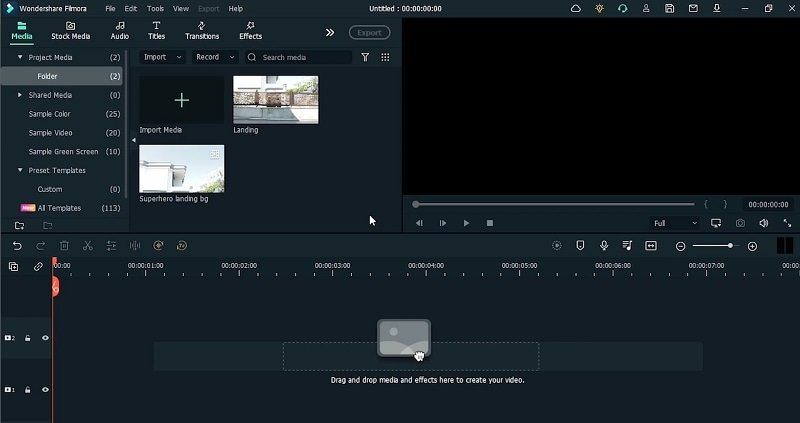
Ziehen und Anpassen des Szenenvideos in der Zeitleiste
Ziehen Sie im nächsten Schritt Ihre importierten Videos auf die darunter liegende Zeitleiste und passen Sie die Videos an, um das Video für eine bessere Vorschau zu teilen. Stellen Sie sicher, dass Sie auch die Aktionsbilder einfrieren, damit Sie später den Superhelden-Effekt in das Video einfügen können. Sie können das Video nach Ihren Wünschen beschleunigen.
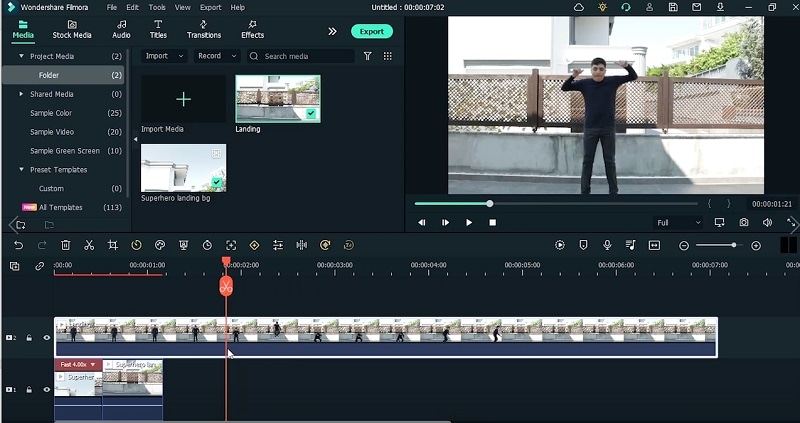
Maskierung zum Anpassen des Hauptvideos verwenden
Nachdem Sie Ihr Video in der Zeitleiste angepasst haben, fügen Sie das Hauptvideo zur Zeitleiste hinzu und legen es mit dem Maskeneffekt über das Hintergrundvideo. Sie können die Rechteckform des Maskierungseffekts verwenden, bei der Sie den Maskierungsbereich je nach Machbarkeit auch skalieren können.
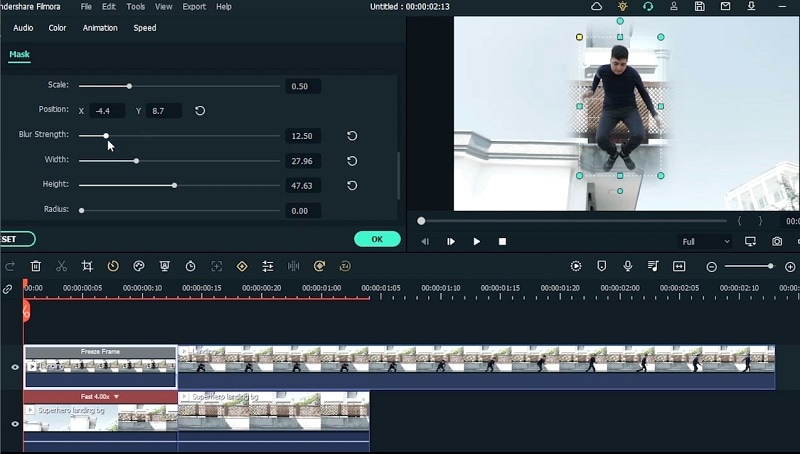
Animation zum Video hinzufügen
Nachdem Sie den Maskeneffekt in die Videos eingefügt haben, fügen Sie die Keyframes der Animationen hinzu, damit es realistisch aussieht. Dazu doppelklicken Sie auf das Video in der Zeitleiste und gehen dann in das Menü der Animation, um die Keyframes der Animation hinzuzufügen, einschließlich der Abschwächung der Kanten, wie hier gezeigt.
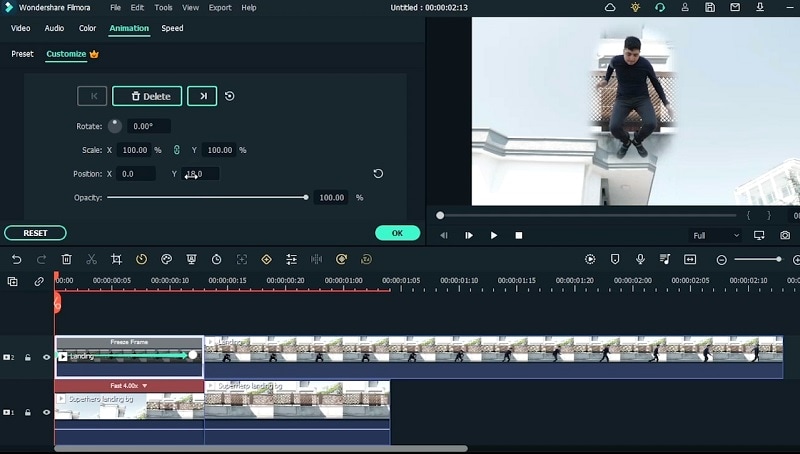
Effekte verwenden
Neben den Keyframes können Sie auch eine Vielzahl anderer Effekte für Ihre Videos verwenden, darunter den Strom- und den Unschärfeeffekt, Windeffekte und LUTs. Diese Effekte verleihen Ihrem Video mit Superheldeneffekt einen cineastischen Touch und machen es für den Betrachter noch ansprechender.
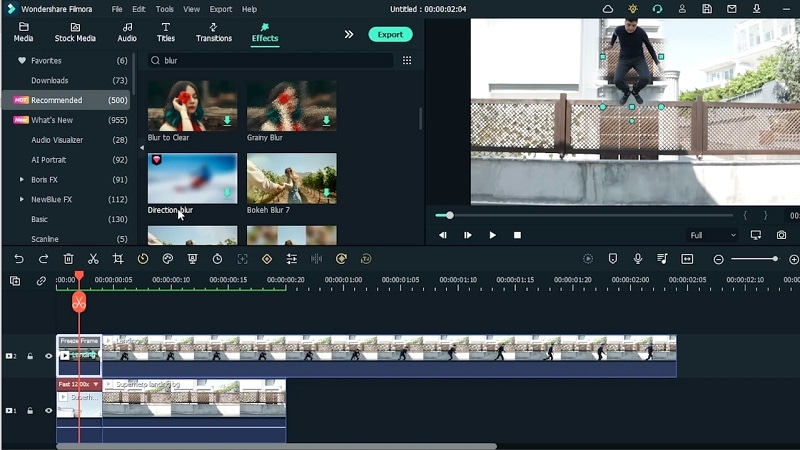
Vorschau und Export
Im letzten Schritt, wenn alle Effekte platziert sind, vergewissern Sie sich, indem Sie Ihr bearbeitetes Video im Vorschaufenster ansehen. Wenn Sie mit dem Ergebnis zufrieden sind, klicken Sie oben auf die Exportieren Schaltfläche und speichern Sie Ihr Superhelden-Effektvideo für unterwegs. Sie können Ihr Video nicht nur offline speichern, sondern es auch auf Online-Plattformen wie YouTube, Vimeo und anderen zur Verfügung stellen. Vergewissern Sie sich, dass Sie bei diesen Plattformen angemeldet sind und klicken Sie anschließend auf die Exportieren Schaltfläche.

Zusammenfassend können wir sagen, dass die Herstellung von Superhelden-Effekten einfacher ist, als man denken würde. Sie brauchen nur Ihre aufgenommenen Inhalte an der perfekten Stelle und Filmora erledigt die Aufgabe mühelos. Laden Sie die Software kostenlos herunter und machen Sie Ihr Lieblingsmemé-Video unterwegs.